এই ব্লগে, আমরা RTC সংযোগ ত্রুটি ঠিক করার জন্য কিছু সমাধান প্রদর্শন করব যা হল:
- ডিভাইস ড্রাইভার আপডেট করুন
- ডিসকর্ড রিস্টার্ট করুন
- প্রশাসক হিসাবে ডিসকর্ড চালান
- পরিষেবার গুণমান অক্ষম করুন উচ্চ প্যাকেট অগ্রাধিকার সেটিংস৷
আসুন উপরে উল্লিখিত সমস্ত সমাধানগুলি একে একে অন্বেষণ করি।
সমাধান 1: ডিভাইস ড্রাইভার আপডেট করুন
নেটওয়ার্ক সমস্যা হলে RTC সংযোগ ত্রুটি দেখা দিতে পারে। একটি সম্ভাব্য কারণ হল একটি নেটওয়ার্ক ড্রাইভার সঠিকভাবে কাজ করছে না, যা আমাদের নেটওয়ার্কের সাথে সংযোগ করতে বাধা দিতে পারে। ফলস্বরূপ, নেটওয়ার্ক ড্রাইভার আপডেট করা প্রয়োজন।
সিস্টেম ড্রাইভার আপডেট করতে নীচে তালিকাভুক্ত পদ্ধতি অনুসরণ করুন।
ধাপ 1: ডিভাইস ম্যানেজার খুলুন
প্রথমে টাইপ করুন ' ডিভাইস ম্যানেজার ' মধ্যে ' স্টার্টআপ এটি খুলতে মেনু:
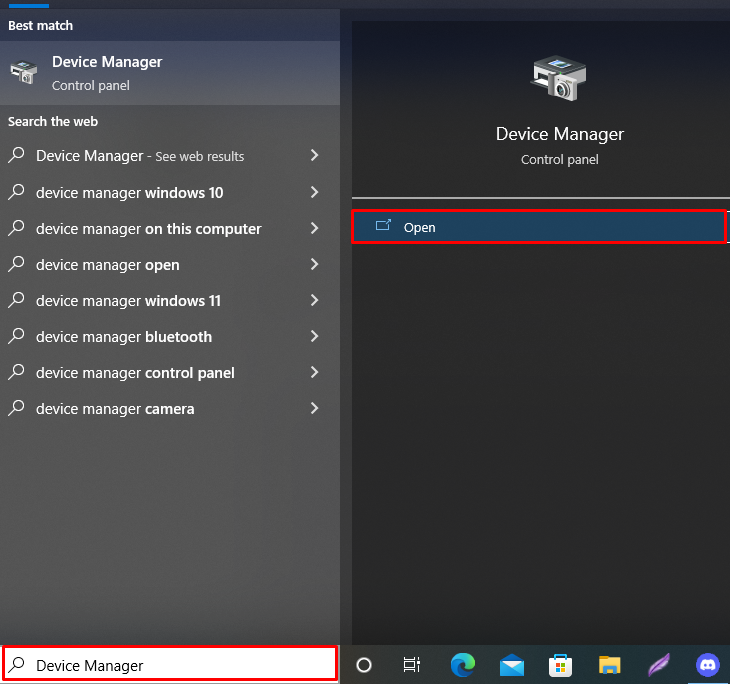
ধাপ 2: নেটওয়ার্ক অ্যাডাপ্টার ড্রাইভার আপডেট করুন
'এর ড্রপ-ডাউন মেনুতে ক্লিক করুন নেটওয়ার্ক অ্যাডাপ্টারের ”, তারপরে বর্তমানে নেটওয়ার্কের সাথে সংযোগ করতে ব্যবহৃত ড্রাইভারটিতে ডান-ক্লিক করুন। এর পরে, নির্বাচন করুন ' ড্রাইভার আপডেট করুন ' প্রদর্শিত বিকল্পগুলি থেকে:
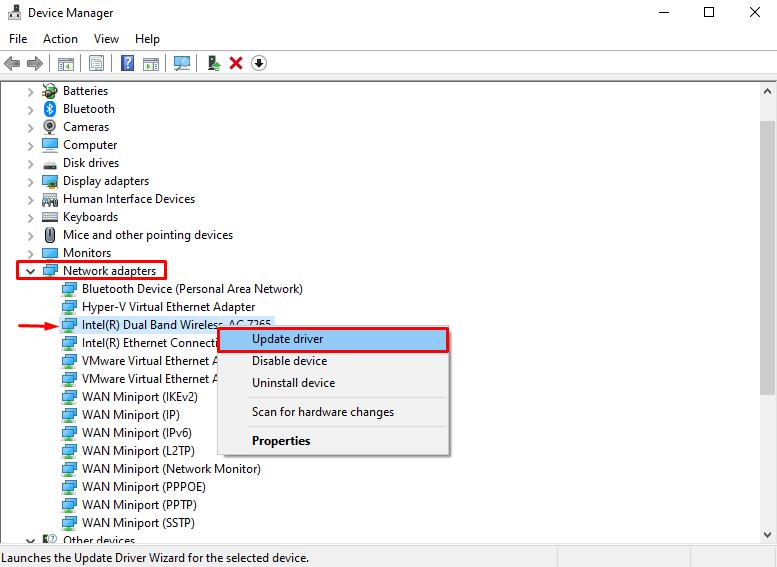
ড্রাইভার স্বয়ংক্রিয়ভাবে আপডেট করতে, ' ড্রাইভারের জন্য স্বয়ংক্রিয়ভাবে অনুসন্ধান করুন 'বিকল্প:
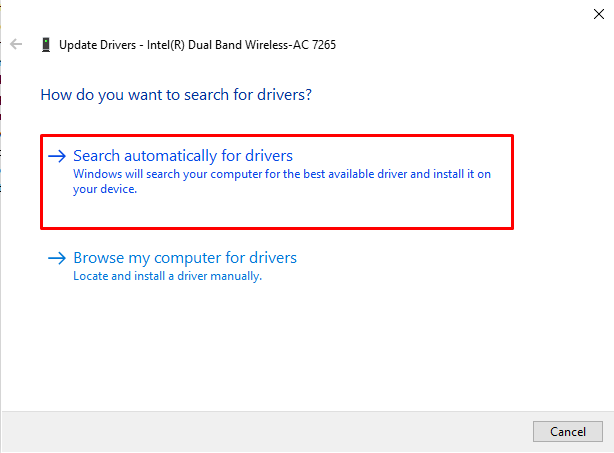
আপনি দেখতে পাচ্ছেন, আমাদের নেটওয়ার্ক ড্রাইভার আপ টু ডেট। পরবর্তীতে, সমস্যাটি সমাধান করা হয়েছে কিনা তা দেখতে ড্রাইভারগুলি আপডেট করা হলে ডিসকর্ড পুনরায় চালু করুন:
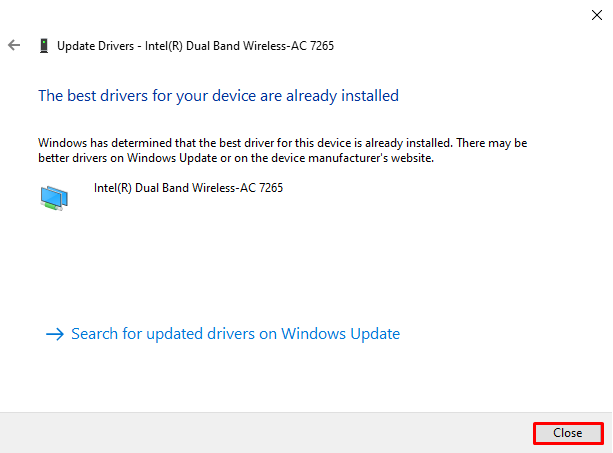
সমাধান 2: ডিসকর্ড অ্যাপ্লিকেশনটি পুনরায় চালু করুন
পূর্ববর্তী পদ্ধতি RTC সংযোগ সমস্যা সমাধান না করলে ডিসকর্ড অ্যাপ্লিকেশনটি পুনরায় চালু করুন। এটি করতে, প্রদত্ত নির্দেশাবলী অনুসরণ করুন।
ধাপ 1: টাস্ক ম্যানেজার খুলুন
প্রথমে, স্টার্টআপ মেনুর সাহায্যে টাস্ক ম্যানেজার অ্যাপ্লিকেশনটি শুরু করুন:
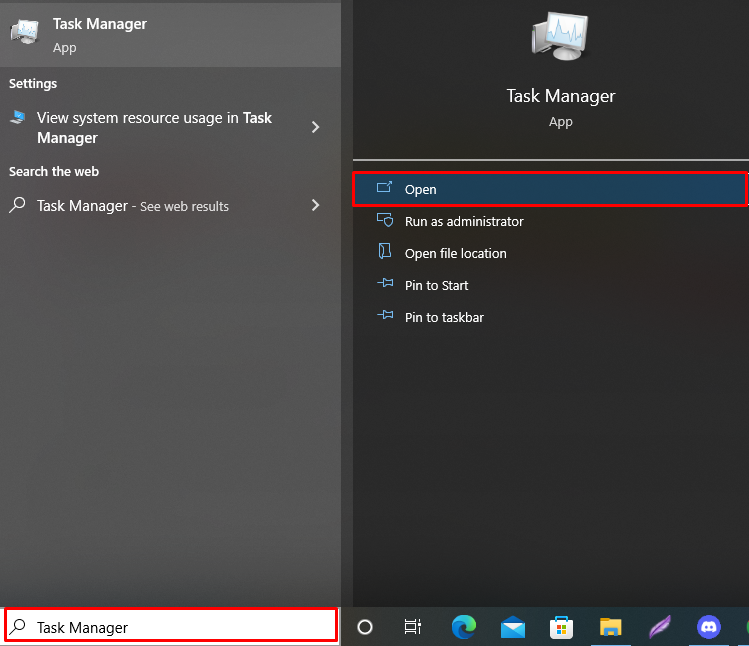
ধাপ 2: ডিসকর্ড অ্যাপ্লিকেশন বন্ধ করুন
'এ স্যুইচ করুন প্রসেস 'ট্যাব এবং 'এ ডান-ক্লিক করুন বিরোধ অ্যাপের তালিকা থেকে অ্যাপ্লিকেশন। তারপর, 'এ ক্লিক করুন শেষ কাজ ডিসকর্ড বন্ধ করার বিকল্প:
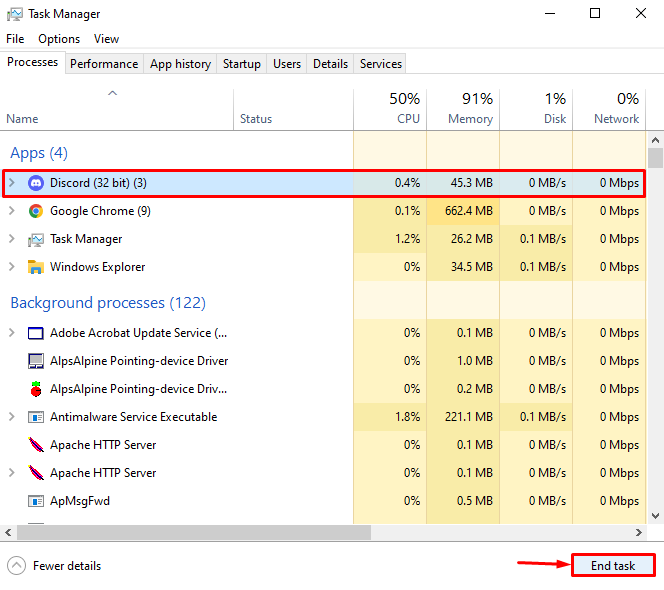
ধাপ 3: ডিসকর্ড পুনরায় চালু করুন
অবশেষে, পদ্ধতিটি কাজ করেছে কিনা তা যাচাই করতে ডিসকর্ড পুনরায় চালু করুন:
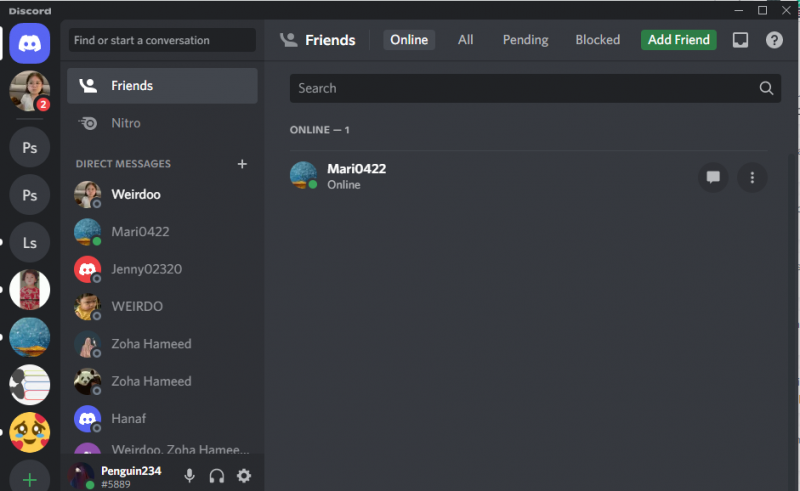
সমাধান 3: একজন প্রশাসক হিসাবে ডিসকর্ড শুরু করুন
পরবর্তী সমাধান হল সঠিকভাবে কাজ করার জন্য প্রয়োজনীয় সংস্থানগুলি বরাদ্দ করার জন্য একজন প্রশাসক হিসাবে Discord চালু করা। এটি করতে, ডিসকর্ড অ্যাপ খোলার সময়, ' প্রশাসক হিসাবে চালান 'বিকল্প:
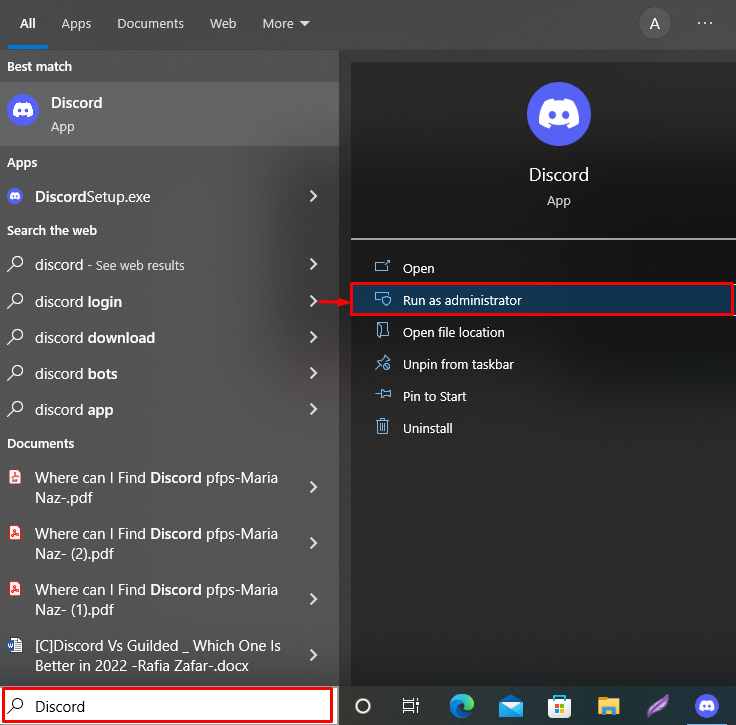
সমাধান 4: পরিষেবার গুণমান অক্ষম করুন উচ্চ প্যাকেট অগ্রাধিকার সেটিংস৷
পরিষেবার গুণমান (QoS) নেটওয়ার্ক রাউটারের সাথে যোগাযোগ করতে ব্যবহৃত হয়। যাইহোক, এটি সক্ষম করলে RTC সংযোগ সমস্যা হতে পারে কারণ QoS আপনার রাউটারকে ভুলভাবে কাজ করতে বাধ্য করতে পারে, যার ফলে RTC সংযোগে ত্রুটি দেখা দেয়।
QoS সেটিংস নিষ্ক্রিয় করতে, নীচের প্রদত্ত নির্দেশিকা অনুসরণ করুন।
ধাপ 1: ডিসকর্ড খুলুন
সন্ধান করা ' বিরোধ ' মধ্যে ' স্টার্টআপ ডিসকর্ড অ্যাপ শুরু করতে মেনু:
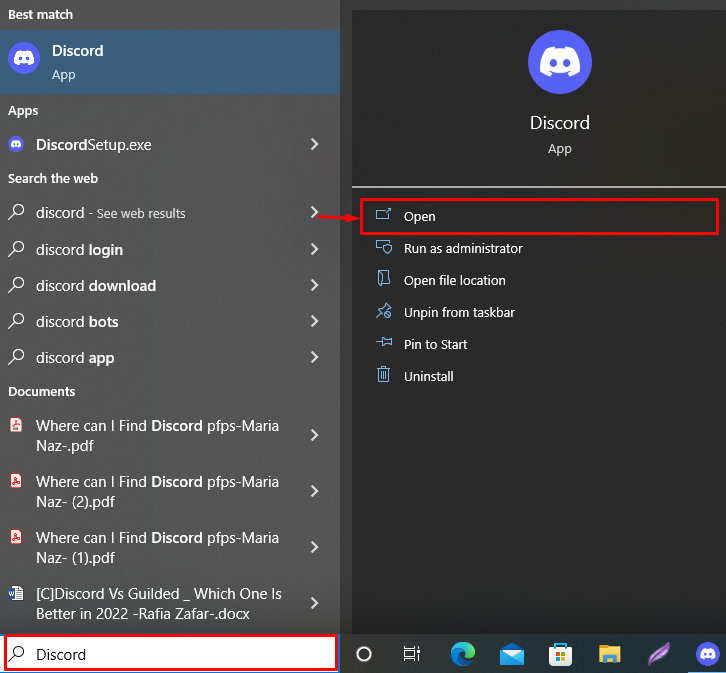
ধাপ 2: ব্যবহারকারী সেটিংসে নেভিগেট করুন
ইউজার সেটিংসে যান ' গিয়ার আইকন:

ধাপ 3: পরিষেবার গুণমান অক্ষম করুন উচ্চ প্যাকেট অগ্রাধিকার সেটিংস
খুলুন ' ভয়েস এবং ভিডিও ' সেটিংস, তারপর নিচে স্ক্রোল করুন ' পরিষেবার গুণমান 'সেটিংস মেনু এবং নীচে হাইলাইট করা অক্ষম করুন' পরিষেবার গুণমান উচ্চ প্যাকেট অগ্রাধিকার সক্ষম করুন 'টগল:
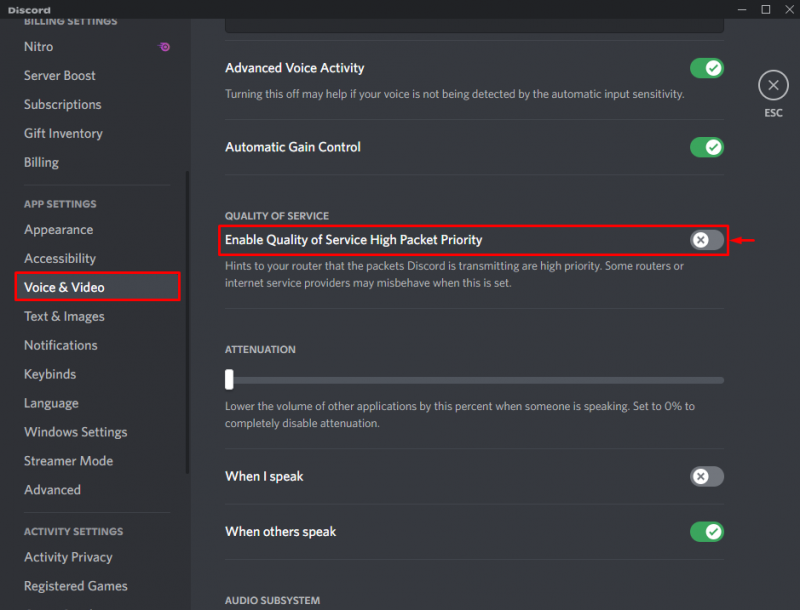
আমরা Discord-এ RTC সংযোগের ত্রুটিগুলি সমাধান করার জন্য বিভিন্ন সম্ভাব্য সমাধান অফার করেছি।
উপসংহার
RTC সংযোগ ত্রুটি ঘটতে পারে যদি সিস্টেম নেটওয়ার্ক ড্রাইভারগুলি সঠিকভাবে কাজ না করে, Discord-এর জন্য প্রয়োজনীয় সংস্থানগুলি উপলব্ধ না থাকে, বা QoS ডিসকর্ডে সক্ষম করা থাকে। উল্লিখিত সমস্যাটি সমাধান করতে, আপনার সিস্টেমের নেটওয়ার্ক ড্রাইভার আপডেট করুন, প্রশাসক হিসাবে ডিসকর্ড পুনরায় চালু করুন বা অক্ষম করুন QoS অডিও এবং ভিডিও মেনু থেকে সেটিংস। এই ম্যানুয়াল RTC সংযোগ ডিসকর্ড ত্রুটি সমাধান করার পদ্ধতি প্রদর্শন করেছে।